Añadir imágenes a tus formularios puede mejorar la experiencia del usuario y aumentar el compromiso. Esta guía muestra cómo añadir imágenes a tu formulario utilizando elementos de formulario y widgets.
Nota
Utiliza una dirección HTTPS segura al usar URL como fuente de imagen para evitar el bloqueo de contenido mixto.
Usando el Elemento Imagen
El elemento Imagen incluye opciones básicas para mostrar imágenes como redimensionar, alinear y vincular la imagen adjunta.
Para usar el elemento Imagen:
- En el Constructor de Formularios, añade un elemento Imagen a tu formulario.
- En el panel de propiedades a la derecha, selecciona Elegir un Archivo.
Nota:
“““html
Para ver las propiedades, selecciona el icono de engranaje del elemento Imagen. - Finalmente, elige una opción para tu fuente de imagen.
Aquí están las opciones disponibles:
- Subir — Escoge un archivo de imagen desde tu dispositivo.
- Mis Imágenes — Selecciona una de tus imágenes previamente subidas. También puedes eliminar tus imágenes subidas aquí.
- Introducir URL — Ingresa el enlace o dirección de tu imagen.
Una vez hecho esto, puedes cambiar el tamaño y la alineación de tu imagen. Para añadir un enlace a tu imagen, ve a la pestaña Avanzado, habilita Enlazar Imagen y luego ingresa la URL.
Usando el Elemento Párrafo
El elemento Párrafo, como editor de texto enriquecido, puede mostrar imágenes en tu formulario, además de más funcionalidades.
Para mostrar imágenes usando el elemento Párrafo:
- En el Constructor de Formularios, agrega un elemento Párrafo a tu formulario.
- En el editor, selecciona Insertar Imagen
“““html
en la parte superior.
- En el diálogo Insertar Imagen, elige una opción para tu fuente de imagen.
Aquí están las opciones disponibles:
- Subir — Escoge un archivo de imagen desde tu dispositivo.
- Mis Imágenes — Selecciona una de tus imágenes previamente subidas.
Nota: Para eliminar tus imágenes subidas, utiliza el elemento Imagen. - Introducir URL — Proporciona el enlace o dirección de tu imagen.
- Finalmente, selecciona Insertar Imagen.
Usando Widgets
Para mostrar múltiples imágenes, puedes utilizar el widget de Galería de Imágenes o el de Deslizador de Imágenes.
Para mostrar imágenes usando un widget:
- En el Constructor de Formularios, selecciona Widgets en el panel izquierdo.
- Busca y selecciona Galería de Imágenes o Deslizador de Imágenes.
“““html
- En el panel de configuración del widget, selecciona Elegir Imágenes, luego elige tu fuente de imagen.
Aquí están las opciones disponibles:
- Subir — Escoge archivos de imagen desde tu dispositivo.
- Mis Imágenes — Elige de tus imágenes subidas previamente.
- Introducir URL — Proporciona los enlaces a tus imágenes.
“`
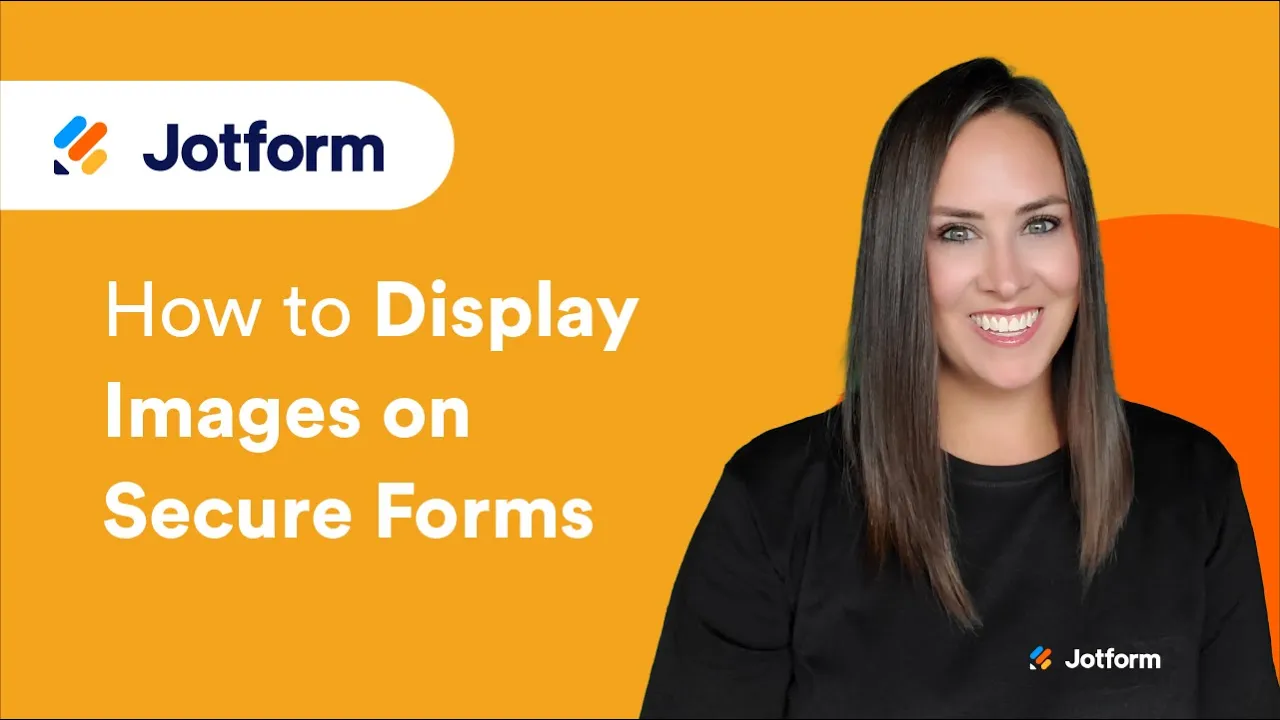
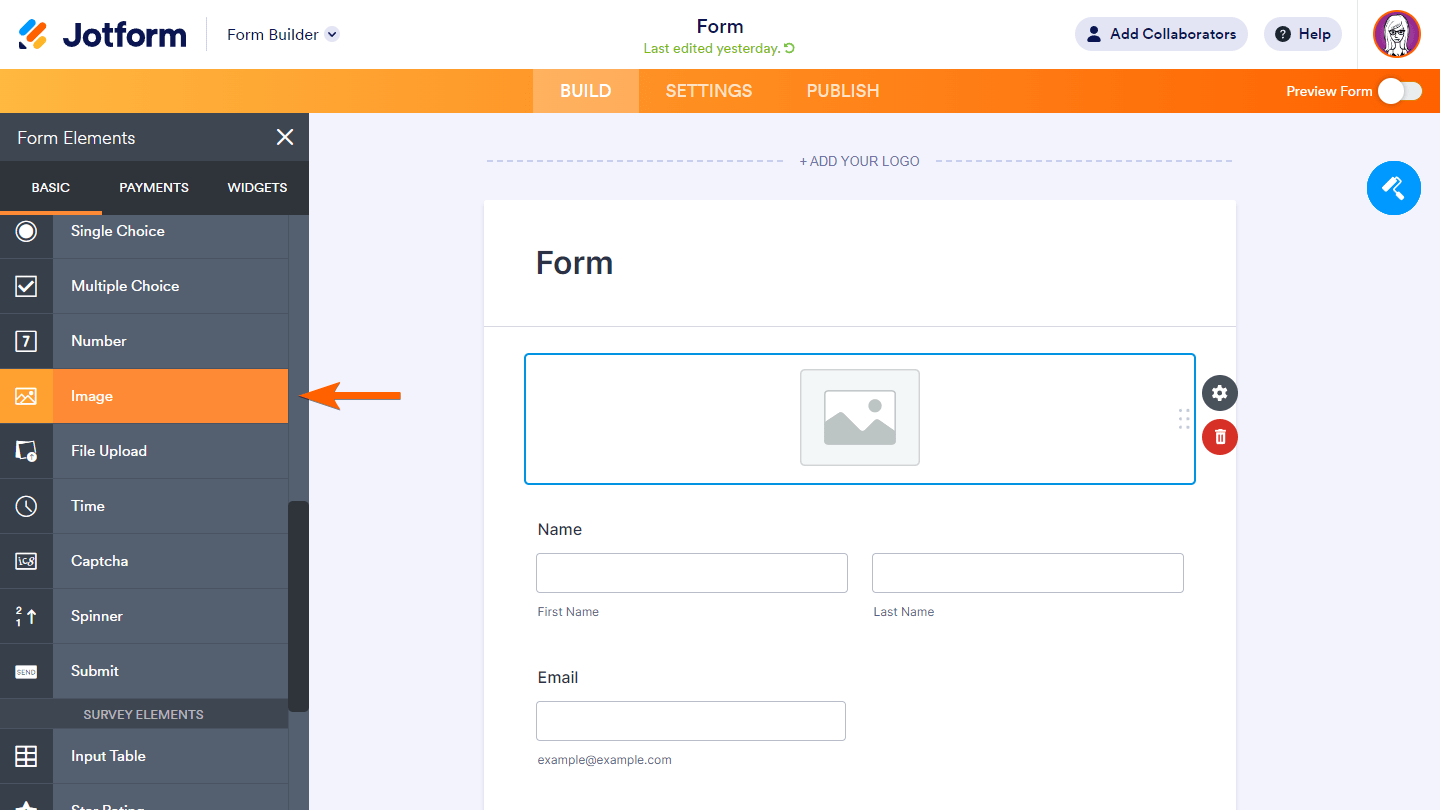
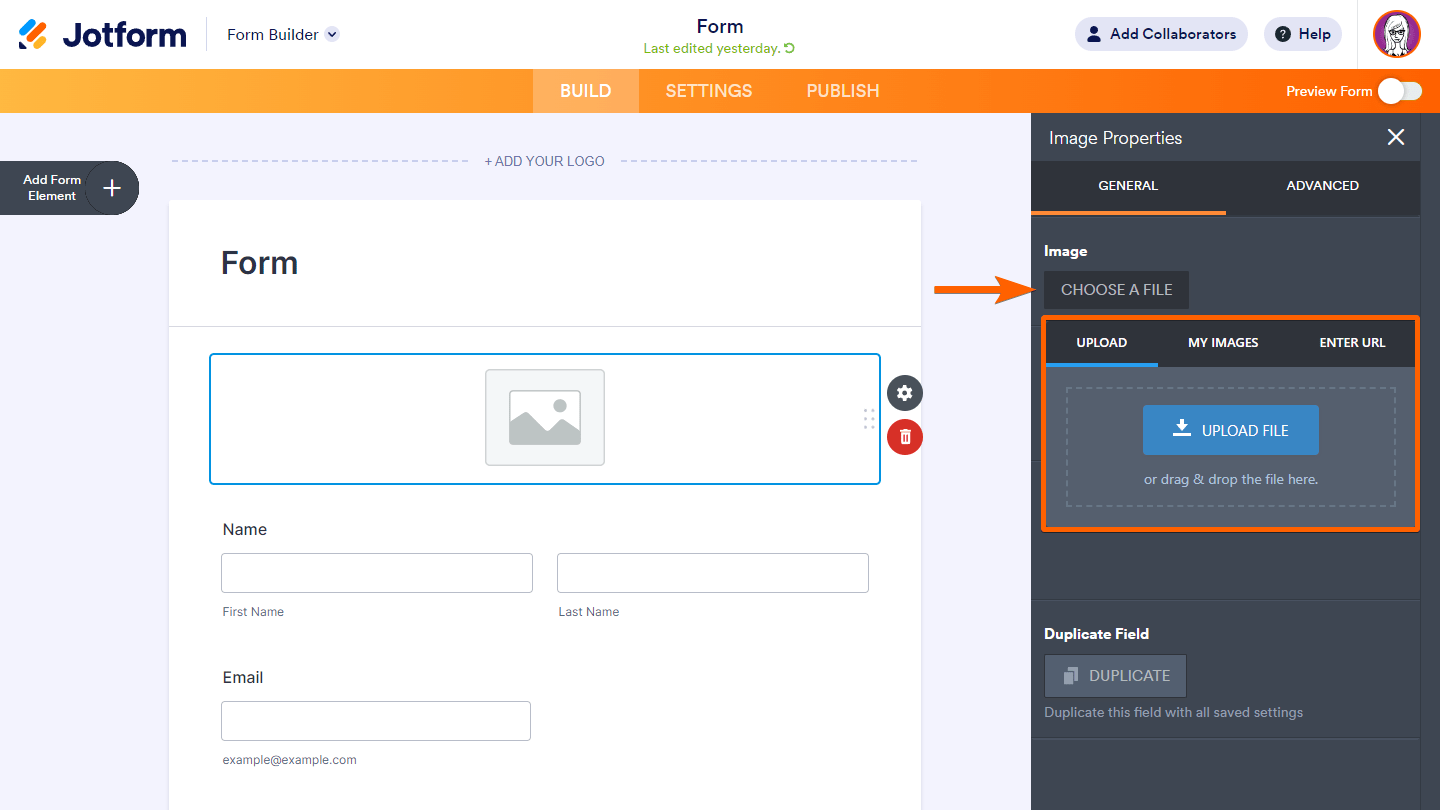
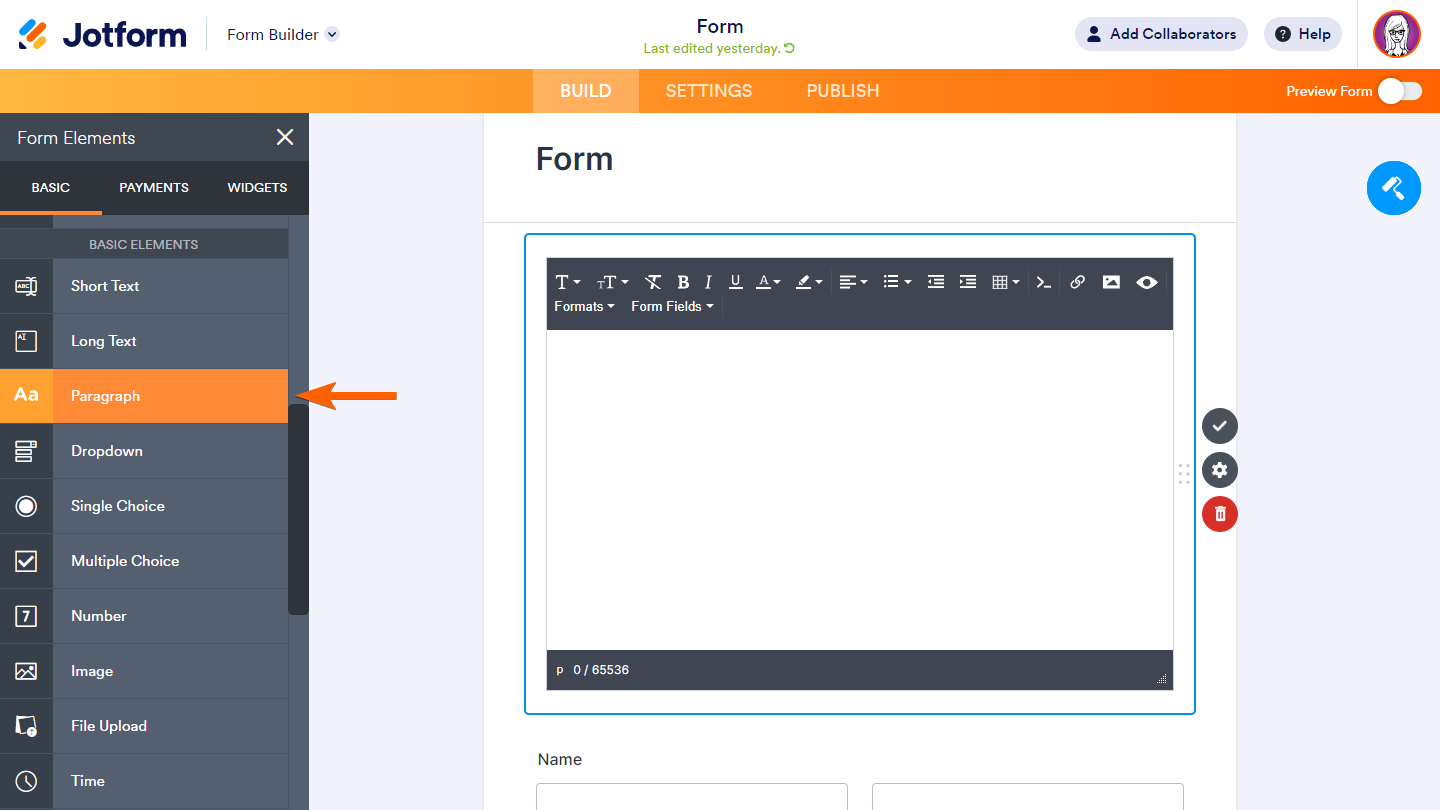
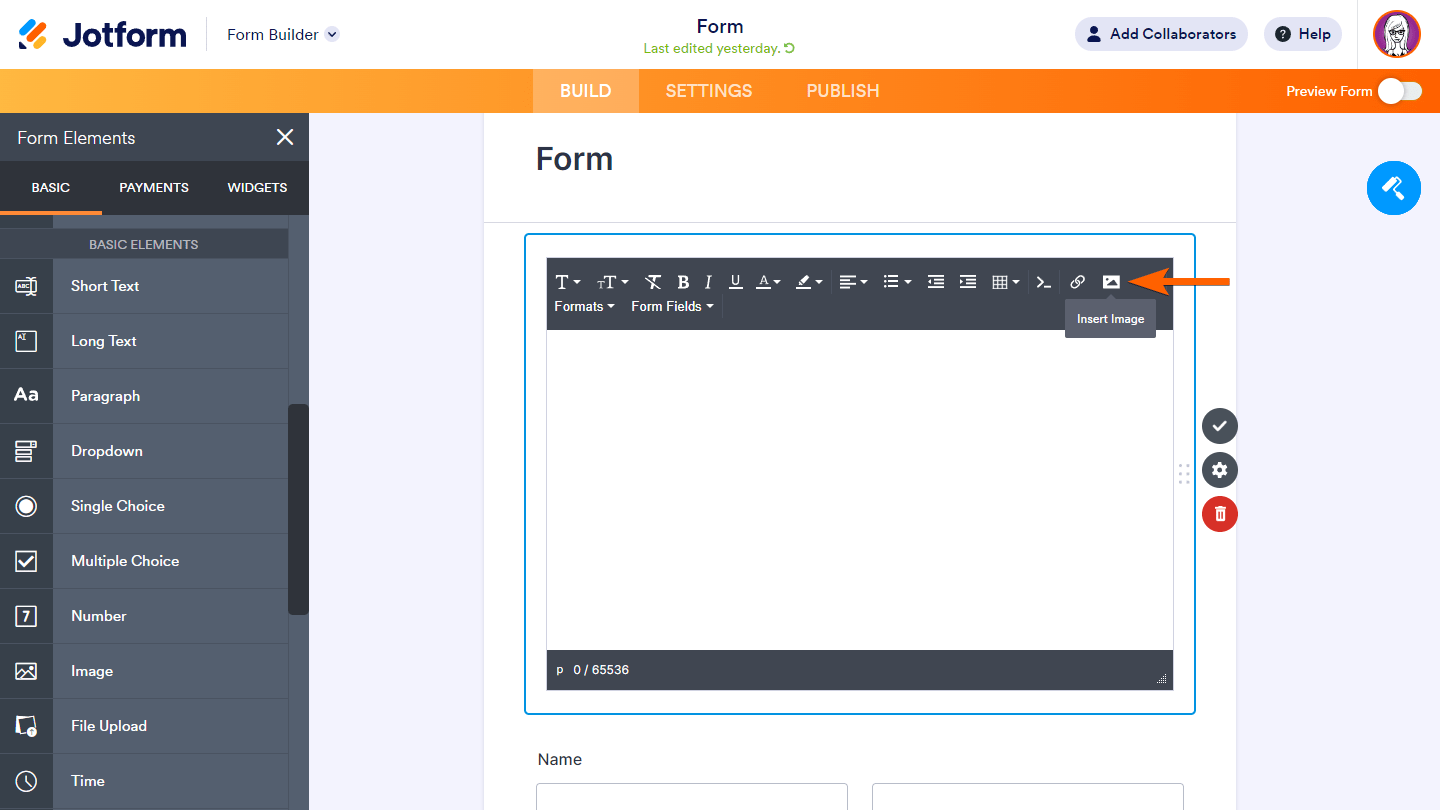
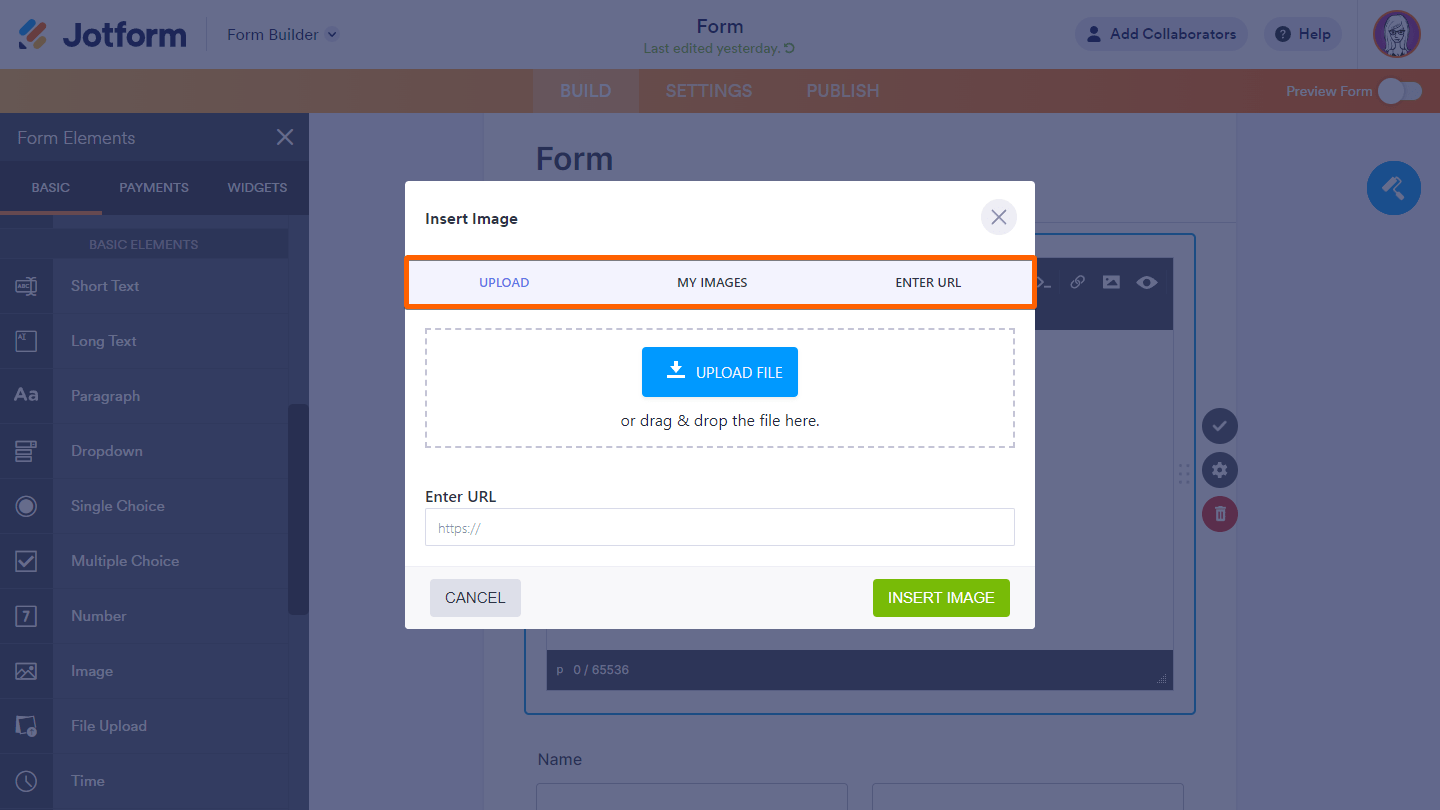
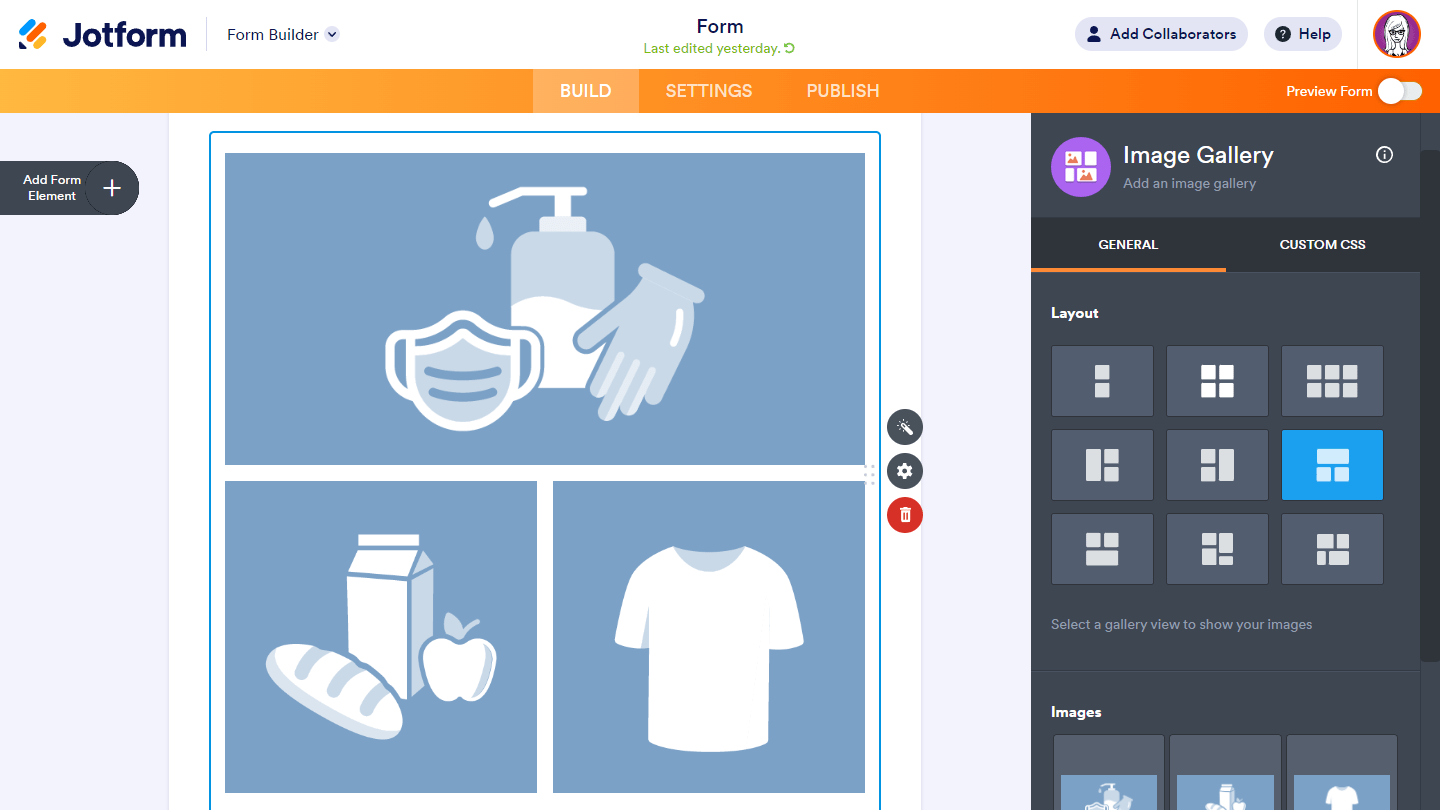
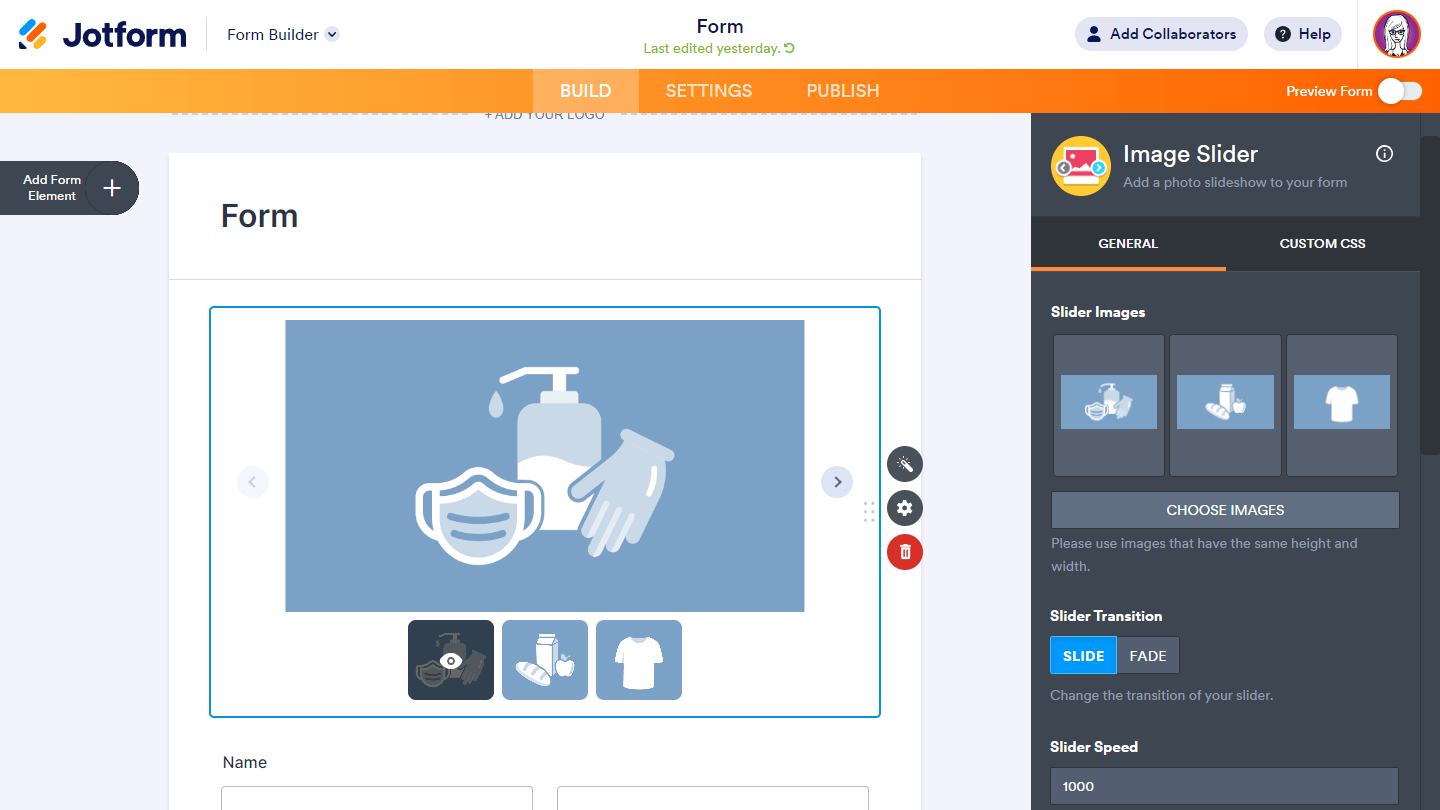
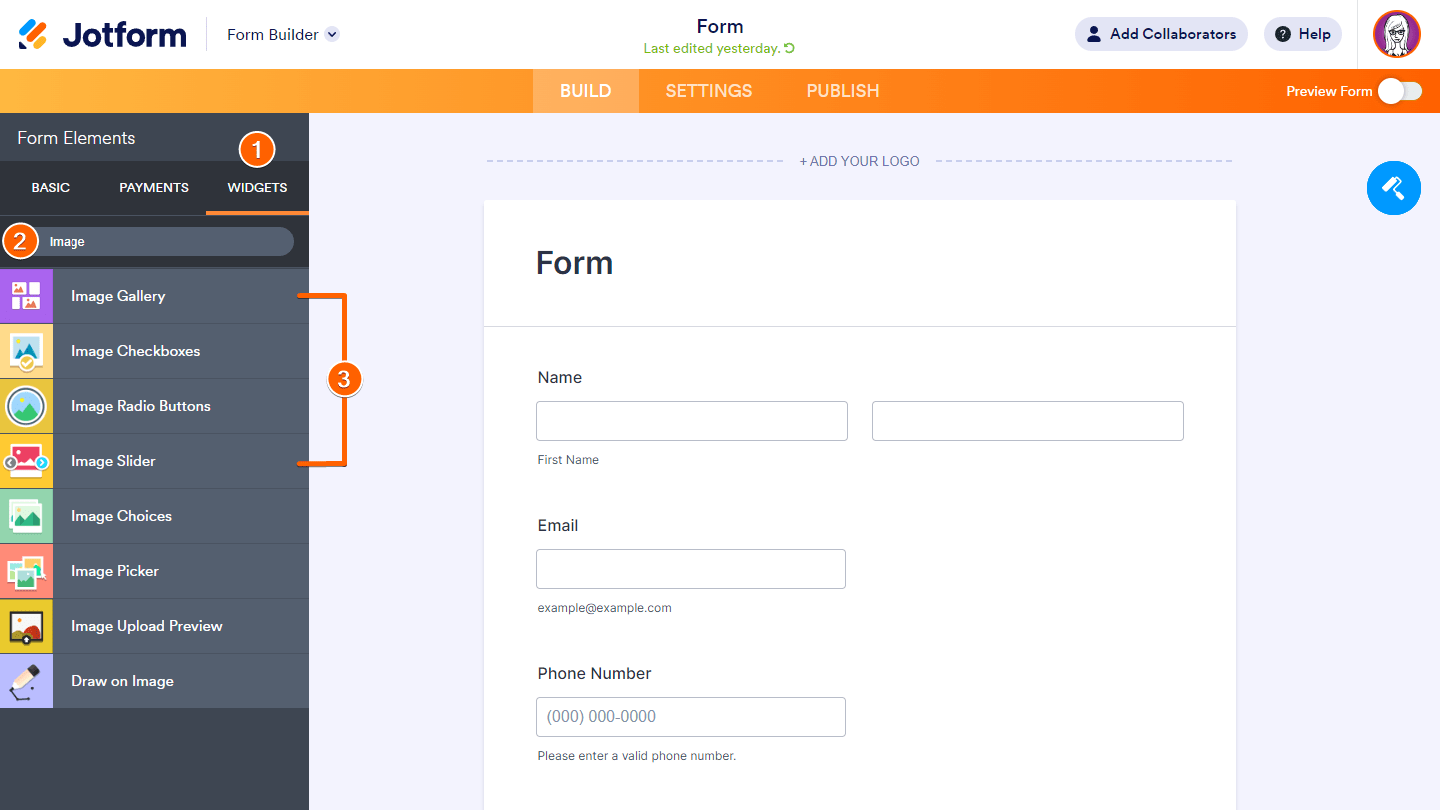
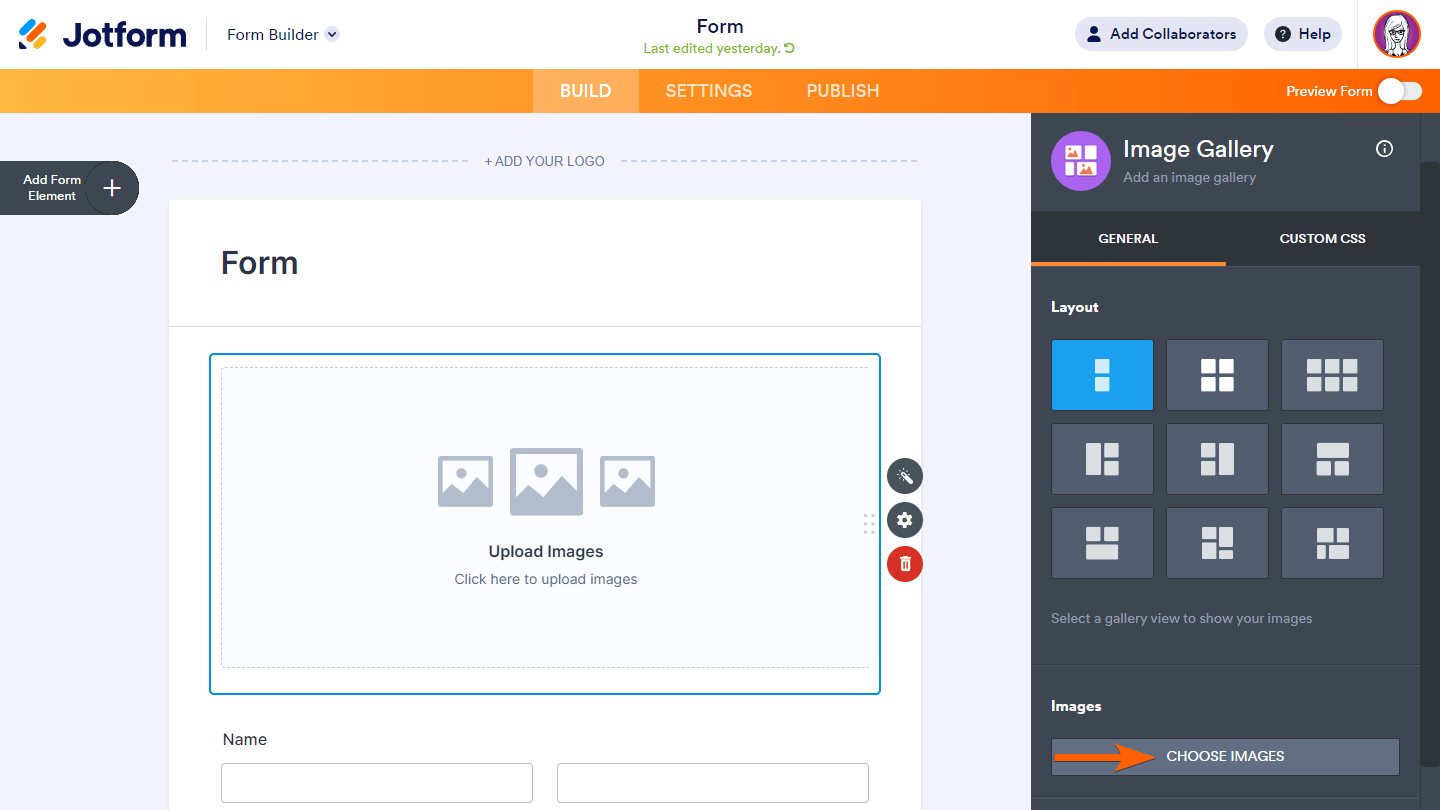
Enviar Comentario: